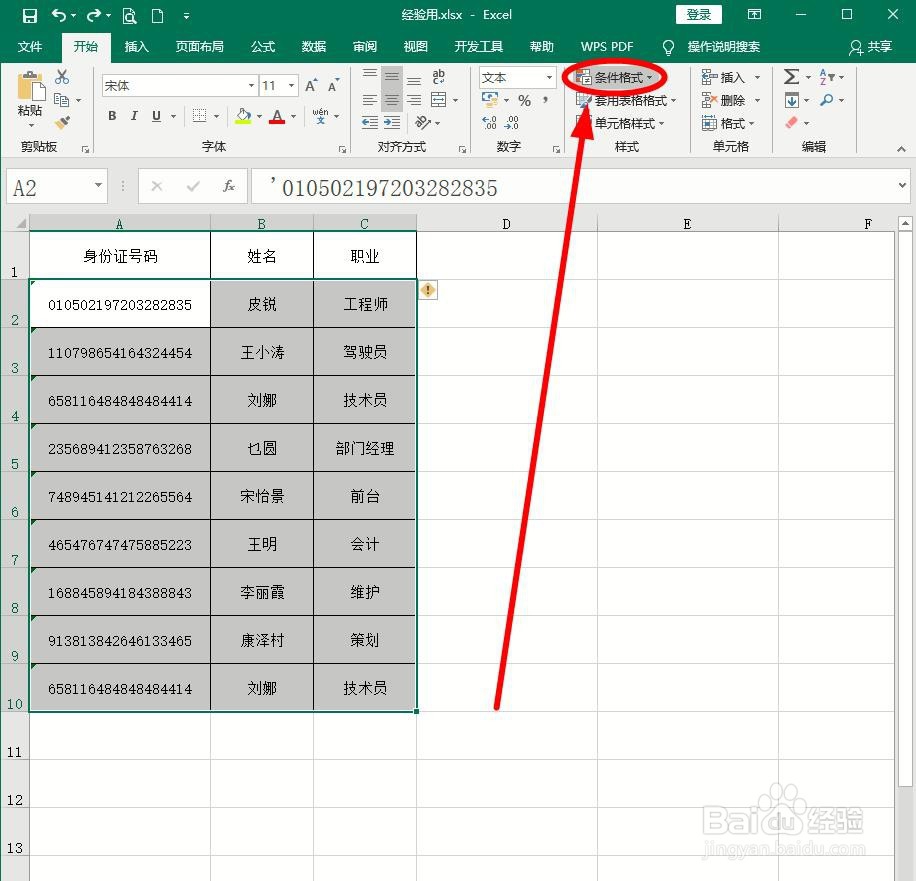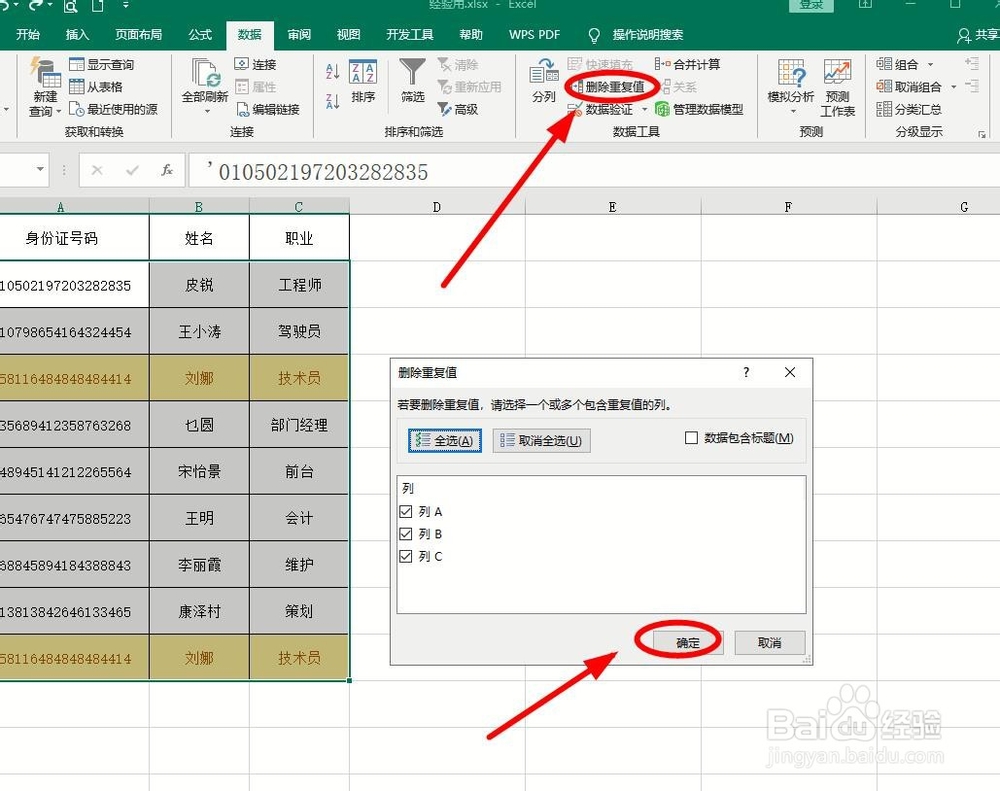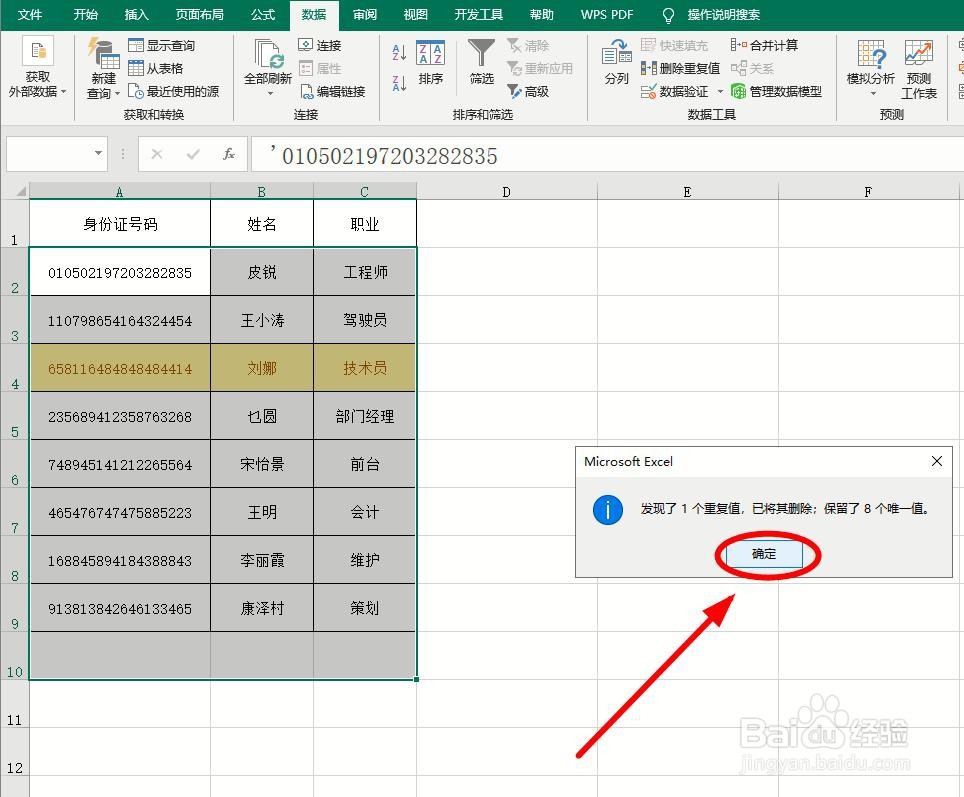excel怎么筛选重复数据
1、打开要筛选重复数据的表格文档
2、选中A2:C10单元格,找到菜单栏“开始”选项卡下的“样式”选项组中的“条件格式”选项单击
3、在下拉菜单中选择“突出显示单元格规则”的下一级菜单中的“重复值”单击
4、弹出“重复值”对话框,单击“位置为”后面的下拉按钮,在下拉菜单中选择合适的显示形式。我这里选取“黄填充色深黄色文本”
5、单击“确定”后,文档中的重复数据就以自己刚才设定的形式显示出来,非常显眼
6、如果要把重复数据只保留一个,其余的都删除,单击“数据”选项卡
7、在“数据工具”中选择“删除重复值”单击。在弹出的“删除重复值”对话框中单击“确定”
8、在弹出确认对话框中单击“确定”回到编辑页面,所有的数据不再重复
声明:本网站引用、摘录或转载内容仅供网站访问者交流或参考,不代表本站立场,如存在版权或非法内容,请联系站长删除,联系邮箱:site.kefu@qq.com。
阅读量:53
阅读量:36
阅读量:93
阅读量:51
阅读量:59